要素、コンテンツ、またはオブジェクトをPowerPointスライドにリンクする方法
ハイパーリンクを使用して、グラフィックをWebページ、さまざまなファイル、PowerPointのさまざまなファイルプレゼンテーションなどの他の要素にリンクできます。ユーザーがリンクをクリックすると、ユーザーはファイルの場所に移動します。スライド上の選択したオブジェクト(テキストやグラフなど)にハイパーリンクを添付できます。リンクされた要素をポイントしたときにScreenTip(ScreenTip)に表示されるテキストを指定することで、リンクがクリックされたときに表示されるデータの種類をユーザーに知らせることができます。
このチュートリアルでは、コンテンツをリンクする方法を説明します。
- 選択したスライドへ。
- 既存のファイルへ。
- Webページへ。
- 電子メールメッセージに。
- リンクされたグラフィックのScreenTipを作成する方法。
1]選択したスライドに要素をリンクする方法(How)
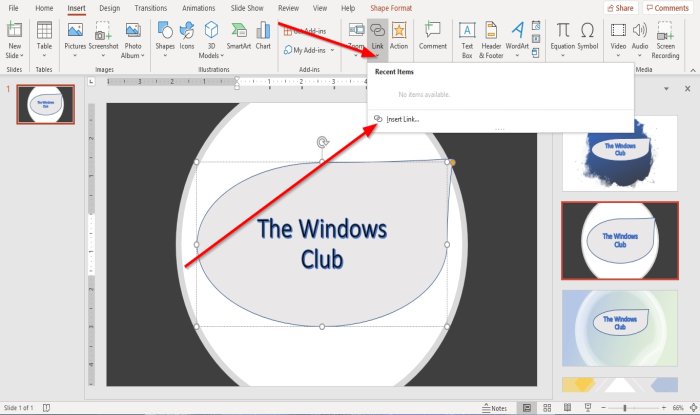
[リンク(Links)]グループの[挿入(Insert )]タブで、[リンク(Link)]ボタンをクリックします。
[リンク(Link)]ドロップダウンリストで、[リンクの挿入(Insert Link)]をクリックします。

[ハイパーリンクの挿入(Insert Hyperlink)]ダイアログボックスが表示されます。
リンク先(Link to); [このドキュメントに配置]を(Place into this document)クリックします。
[このドキュメントに配置(Place into this document)]で、目的のスライドを一覧表示して選択し、[ OK ]をクリックします。
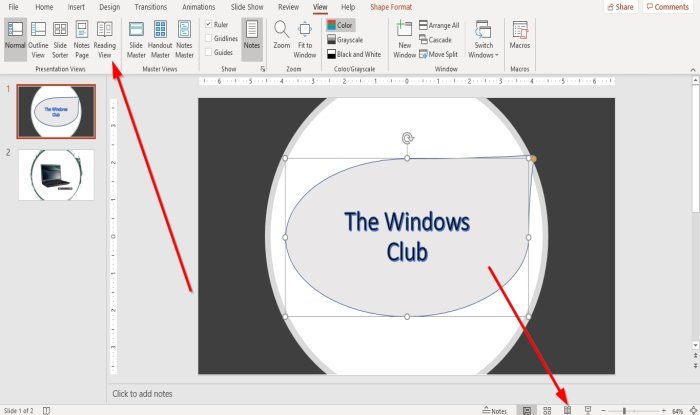
ハイパーリンクが機能しているかどうかをテストするには、[プレゼンテーションビュー(Presentation Views)]グループの[表示]タブに移動するか、[閲覧ビュー]をクリックする(View)か、(Reading View)ウィンドウの右下にある[閲覧ビュー](Reading View)を選択します。
閲覧ビュー(Reading View)で、画像をクリックします。リンクをテストするために画像に転送されます。
2]コンテンツを既存のファイルにリンクする方法(How)

画像をクリックしてください。
[ハイパーリンク(Edit Hyperlink)の編集]ダイアログボックスで、[既存のファイル]または(Existing File or WebPage)[Webページ]をクリックします。
[既存のファイル]または[Webページ(Existing File or Webpage)]ウィンドウで、目的のファイルをクリックします。
[ OK]をクリックします。
閲覧ビュー(Reading view)に移動して、ハイパーリンクをテストします。
3]グラフィックをWebページにリンクする方法(How)

画像をクリックしてください。
[ハイパーリンク(Insert Hyperlink)の挿入]ダイアログボックスで、[既存のファイル]または(Existing File or WebPage)[Webページ]をクリックします。
[アドレス]ボックス(Address box)に、WebページのURLを入力します。
または、[ページの参照(Browse Pages)]をクリックしてURLを選択します。
[ OK]をクリックします。
4]オブジェクトをEメール(Email)メッセージにリンクする方法(How)

[ハイパーリンク(Edit Hyperlink)の編集]ダイアログボックスで、[電子メールアドレス(Email Address)]をクリックします。
メールアドレス(Email Address)と件名(Subject)を入力し、 [ OK ]をクリックします。
読む(Read):Accessで計算フィールドを作成する方法(How to create Calculated Fields in Access)。
5]リンクされたグラフィックのScreenTipを作成する方法(How)
ScreenTipは、テキストにカスタムリンクを入力できる機能です。

[ハイパーリンクの編集(Edit Hyperlink)]ダイアログボックスの右上隅にある[画面のヒント(ScreenTip)]をクリックします。
ScreenTipダイアログボックスが表示されたら、テキストを入力して[OK]をクリックします。

閲覧ビュー(Reading view)に移動します。
これがお役に立てば幸いです。ご不明な点がございましたら、以下にコメントしてください。
Related posts
PowerPointのGroup and Animate Objectsの方法
PowerPointプレゼンテーションでオブジェクトをレイヤー化する方法
PowerPointで写真をぼかす方法
Excel、Word or PowerPointは最後に開始できませんでした
PowerPoint presentationを別のPowerPoint presentationにリンクする方法
PowerPointでBullet Pointsをインデントして整列する方法
PowerPointにRoadmapを作成する方法
どのようにCompare and Merge PowerPoint Presentationsへ
Microsoft OfficeでMeasurement Converterを使う方法
PowerPoint SlideにCalloutを追加する方法
PowerPointでsize and positionを失うことなく画像を変更する方法
Best Image converter software and online toolsへの無料PowerPoint
PowerPoint presentation内のすべての画像を圧縮する方法
PowerPoint presentationに転がりクレジットを追加する方法
PowerPointでAudio iconを非表示にするにはどうすればよいですか
PowerPointにPhoto Albumを作成する方法
Word、Excel、PowerPointに保存するためのデフォルトFile Formatを変更する方法
破損したPowerPoint fileを修復する方法
PowerPoint Slidesからアニメーション化されたGIFを作成する方法 - PPTからGIF
Mind MapをMicrosoft PowerPointにする方法
